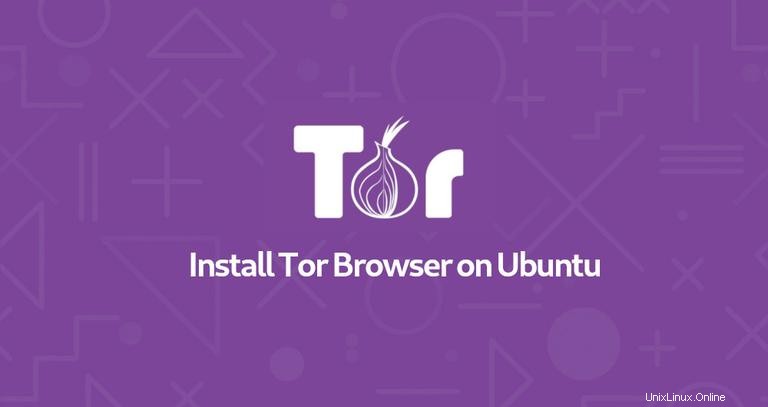
Tor Browser mengarahkan lalu lintas web Anda melalui jaringan Tor, menjadikannya pribadi dan anonim. Saat Anda menggunakan Tor Browser, koneksi ke situs web yang Anda lihat dienkripsi dan dilindungi dari pengawasan jaringan dan analisis lalu lintas.
Menggunakan Tor Browser hadir dengan beberapa kekurangan. Menjelajah web melalui Tor lebih lambat daripada koneksi Internet biasa, dan beberapa situs web utama memblokir pengguna Tor. Selain itu, di beberapa negara, Tor adalah ilegal atau diblokir oleh firewall yang diberlakukan pemerintah.
Dalam tutorial ini, kami akan menjelaskan cara menginstal browser web Tor di Ubuntu 18.04. Instruksi yang sama berlaku untuk Ubuntu 16.04 dan distribusi berbasis Ubuntu lainnya, termasuk Kubuntu, Linux Mint, dan Elementary OS.
Memasang Peluncur Peramban Tor #
Cara termudah untuk menginstal Tor Browser di Ubuntu Linux adalah dengan menggunakan skrip Tor Browser Launcher. Skrip ini mengunduh dan secara otomatis menginstal versi terbaru Tor Browser dan menambahkan ikon peluncur aplikasi. Paket "torbrowser-launcher" termasuk dalam repositori default Ubuntu tetapi sudah cukup usang. Kami akan menginstal paket dari repositori pengelola proyek.
Jalankan perintah berikut sebagai pengguna dengan izin sudo:
-
Tambahkan repositori PPA Tor Browser Launcher menggunakan perintah berikut:
sudo add-apt-repository ppa:micahflee/ppa -
Setelah repositori diaktifkan, perbarui daftar paket apt dan instal paket Tor Browser Launcher dengan mengetik:
sudo apt updatesudo apt install torbrowser-launcher
Mengunduh dan Menginstal Tor Browser #
Anda dapat memulai Peluncur Tor Browser baik dari baris perintah dengan mengetikkan torbrowser-launcher atau dengan mengklik ikon Tor Browser Launcher (Aktivitas -> Tor Browser).
Saat Anda memulai Peluncur untuk pertama kalinya, itu akan mengunduh Peramban Tor dan semua dependensi lainnya.
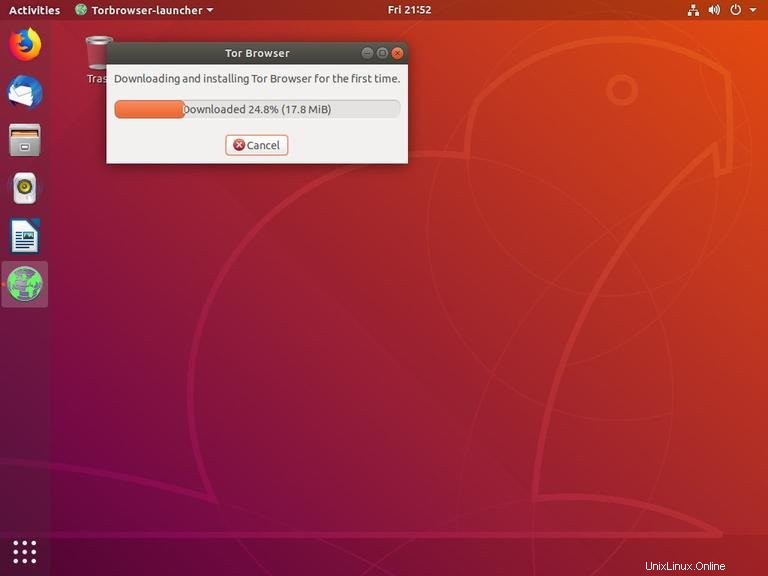
Selanjutnya, Anda akan disajikan dengan jendela Pengaturan Jaringan Tor.
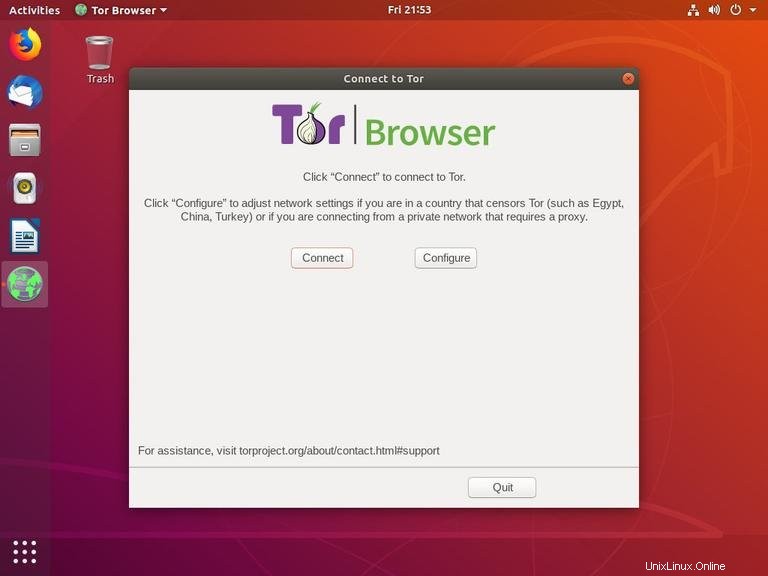
Sebagian besar pengguna hanya perlu mengklik tombol "Hubungkan" tanpa konfigurasi lebih lanjut. Pengguna dari negara yang menyensor Tor atau menggunakan proxy dapat menemukan informasi tentang cara mengonfigurasi jaringan di sini.
Setelah Anda mengklik tombol “Connect”, browser akan membuat koneksi ke jaringan Tor dan meluncurkannya.
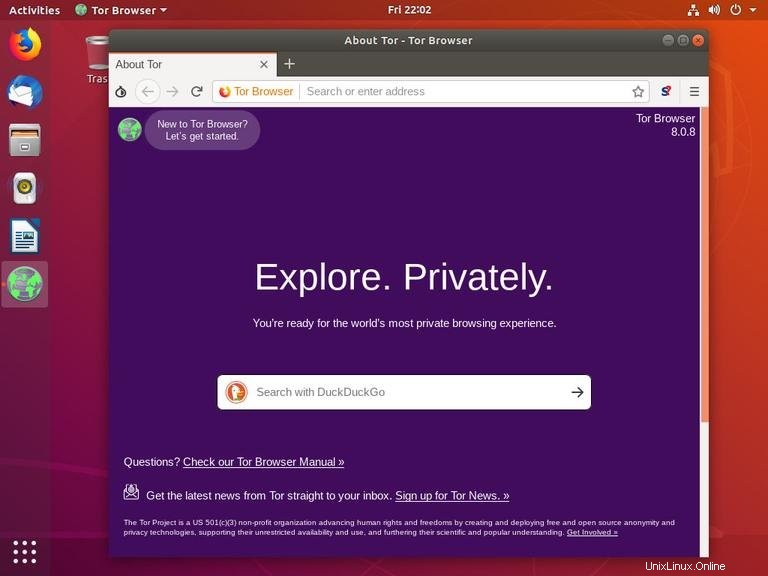
Secara default, Tor Browser dibundel dengan beberapa ekstensi keamanan seperti HTTPS Everywhere dan NoScript, dan tidak menyimpan riwayat penelusuran apa pun.
Sangat disarankan untuk tidak menginstal add-on atau plugin tambahan karena dapat melewati Tor atau membahayakan privasi Anda.
Memperbarui Tor Browser #
Untuk membantu Anda tetap aman, Tor Browser akan otomatis memperbarui dirinya sendiri saat versi baru dirilis.
Disarankan juga untuk memperbarui paket Tor Browser Launcher setiap kali versi baru tersedia. Anda dapat melakukannya melalui alat Pembaruan Perangkat Lunak standar desktop atau dengan menjalankan perintah berikut di terminal Anda:
sudo apt updatesudo apt install torbrowser-launcher
Menghapus Tor Browser #
Jika Anda ingin menghapus instalasi Tor Browser, hapus paket yang diinstal dengan perintah berikut:
sudo apt remove torbrowser-launcher